So kopieren Sie Text aus einer PDF-Datei
Wenn Sie Text aus einer PDF(PDF) -Datei kopieren möchten, um ihn einem Word -Dokument hinzuzufügen , eine Formel in eine Excel - Tabelle einfügen oder für eine Präsentation in PowerPoint - Folien einfügen möchten, ist dies so einfach wie die Verwendung der Funktion „ Kopieren(Copy) und Einfügen(Paste) “ .
Dies funktioniert jedoch aufgrund von Sicherheits- und anderen Berechtigungen möglicherweise nicht unbedingt für alle PDF -Dateien, aber es gibt andere Möglichkeiten, wie Sie dieselbe Aufgabe erfüllen können.(PDF)

So kopieren Sie Text aus einem PDF(How to Copy Text From a PDF)
Bevor Sie Text aus PDF in eine andere Anwendung kopieren können, müssen Sie bestätigen, dass es keine Sicherheitseinstellungen gibt, die das Kopieren verbieten, sonst können Sie nichts kopieren. Dies kann durch eine ausgegraute oder abgeblendete Kopierfunktion in Reader angezeigt werden .
Wenn die empfangene PDF -Datei durch ein Passwort geschützt(protected by a password) ist , verwenden Sie die festgelegte Passwortkombination, um sie zu öffnen, und überprüfen Sie dann die Sicherheitseinstellungen, um zu bestätigen, dass das Kopieren von Inhalten zulässig ist.
- Klicken Sie dazu mit der rechten Maustaste auf das Dokument und wählen Sie Dokumenteigenschaften(Document Properties) .

- Klicken Sie auf die Registerkarte Sicherheit und sehen Sie sich die (Security )Zusammenfassung der Dokumentbeschränkungen(Document Restrictions Summary) an, um zu sehen, ob das Kopieren von Inhalten erlaubt ist oder nicht.

Hinweis(Note) : Ein PDF mit Inhaltsbeschränkungen hat normalerweise oben neben dem Dateinamen das Wort „Geschützt“.
- Öffnen Sie die PDF -Datei in einem beliebigen Reader und kopieren Sie dann den gewünschten Text mit einer der folgenden Methoden.
Es gibt mehrere Möglichkeiten, Text aus einer PDF -Datei zu kopieren, die wir in diesem Handbuch behandeln werden.
Copy & Paste-Funktion(Copy & Paste Function)
Dies ist die De-facto-Methode zum Kopieren von Text aus den meisten Dokumenten oder Dateien, nicht nur aus PDFs . Sie können die Tastenkombination CTRL+CCTRL+V in das andere Dokument einfügen(paste it onto the other document) .
Wenn Sie einen Mac verwenden, drücken Sie Befehlstaste-C(Command-C) , um den Text zu kopieren, und Befehlstaste-V(Command-V) , um den Inhalt der Zwischenablage(Clipboard) in das aktuelle Dokument oder die App einzufügen.

Alternativ können Sie die rechte Maustaste Ihrer Maus oder Ihres Touchpads verwenden und auf Werkzeug(Select tool) auswählen klicken .
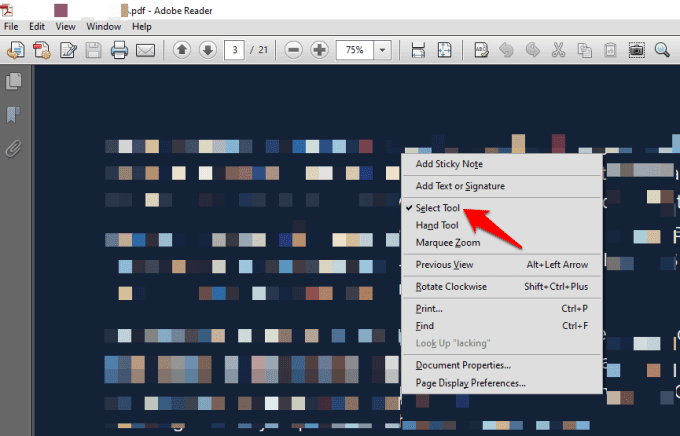
Wählen Sie den zu kopierenden Text im PDF -Dokument aus, indem Sie mit der Maus den zu kopierenden Teil hervorheben, klicken Sie mit der rechten Maustaste auf den ausgewählten Text und wählen Sie Kopieren(Copy) .

Sie können auch zum Menü-Tab gehen und auf Edit>Copy klicken . Gehen Sie nach dem Kopieren zu dem Dokument, in das Sie den kopierten Text einfügen möchten, klicken Sie mit der rechten Maustaste auf die Stelle, an der Sie ihn platzieren möchten, und wählen Sie Einfügen(Paste) aus oder klicken Sie auf Edit>Paste .

Snapshot- oder Screenshot-Tool(Snapshot Or Screenshot Tool)
Das Snapshot-Tool in Ihrem PDF-Reader hilft Ihnen, den gewünschten Text als Screenshot oder Grafik auszuwählen und ihn dann in ein anderes Dokument einzufügen, ohne die Formatierung zu beeinflussen. Wenn Sie diese Methode wählen, erhalten Sie genau den gewünschten Textabschnitt, der jedoch nicht bearbeitet werden kann.
Öffnen Sie dazu das PDF -Dokument, klicken Sie auf Edit > Take a snapshot .

Alternativ können Sie die Titelleiste des PDF -Fensters auswählen und Alt+PrtScn auf Ihrer Tastatur drücken, um den Bildschirm zu erfassen(capture the screen) , und dann basierend auf dem gewünschten Teil zuschneiden.

Wenn Sie einen Mac verwenden, drücken Sie Command+Shift+4 und verwenden Sie den Cursor auf dem Bildschirm, um den Text, den Sie erfassen möchten, zu ziehen und auszuwählen.
Online-PDF-Reader
Sie können Text aus einem PDF - Dokument in Ihren Browser oder Online-Reader kopieren.
Öffnen Sie dazu die PDF -Datei in Ihrem Browser, indem Sie mit der rechten Maustaste auf die Datei klicken und Open With > (choose browser) oder ziehen Sie sie in ein geöffnetes Fenster Ihres Browsers.

Wählen Sie den gewünschten Text aus. Drücken Sie CTRL+C , um den Text zu kopieren, und fügen Sie ihn mit CTRL+V in ein anderes Dokument ein . Sie können auch mit der rechten Maustaste auf Ihre Maus oder Ihr Touchpad klicken und Kopieren(Copy) auswählen und dann erneut mit der rechten Maustaste auf das andere Dokument klicken und Einfügen(Paste) auswählen .
PDF-Extraktionssoftware

Ein PDF(PDF) - Extraktionstool eines Drittanbieters kann Ihnen auch dabei helfen, Text zur Verwendung in einer anderen Anwendung wie Word , PowerPoint - Präsentation oder Desktop-Publishing-Software zu extrahieren.
Sie können ein Tool wie ExtractPDF verwenden(ExtractPDF) , Ihr PDF hochladen und auf (PDF)Start klicken . Das Tool extrahiert auf Wunsch Bilder, Text oder sogar Schriftarten. Anschließend können Sie aus dem extrahierten Inhalt kopieren, was Sie möchten, und ihn in eine andere Anwendung einfügen.
Es gibt viele Extraktionstools von Drittanbietern(third-party extraction tools) für PDF - Dateien, die sie in HTML konvertieren und dabei das Layout der Seite beibehalten. Sie extrahieren und konvertieren auch den Inhalt des PDF -Dokuments in Vektorgrafiken, die Sie in anderen Anwendungen verwenden können.
PDF-Konverter(PDF Converter)
Mit einem PDF-Konverter können Sie ein PDF-Dokument in ein bearbeitbares Dokument konvertieren(convert a PDF document into an editable document) , wonach Sie Ihren Text kopieren und in einer anderen Anwendung verwenden können.
Einer der beliebtesten PDF - Konverter ist SmallPDF , da es sich um ein Online-Tool handelt, das keine Installation erfordert und einfach zu bedienen ist. Um es zu verwenden, öffnen Sie SmallPDF(SmallPDF) in Ihrem Browser und wählen Sie das Ausgabeformat aus, z. B. PDF to Word .
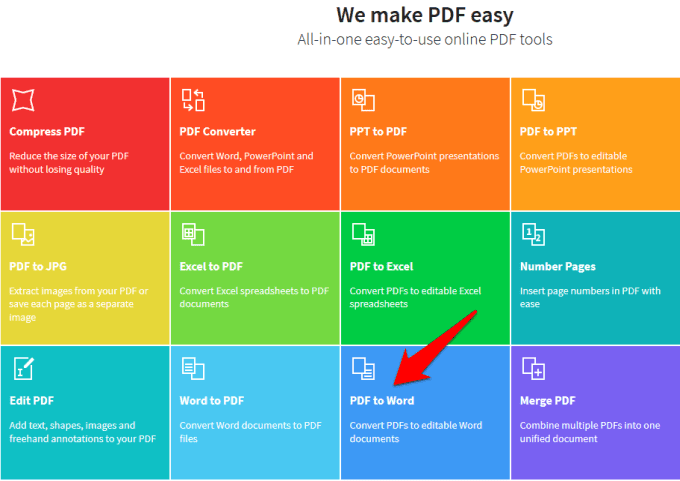
Klicken Sie auf Datei auswählen, um die PDF -Datei(Choose file) hochzuladen, die Sie konvertieren möchten.

Klicken Sie auf Herunterladen(Download) , um die konvertierte Datei auf Ihrem Gerät zu speichern. Öffnen Sie als Nächstes das konvertierte Word -Dokument und kopieren Sie den gewünschten Text.

OCR-Tool
Mit einem Tool zur optischen Zeichenerkennung (OCR)(Optical Character Recognition (OCR) tool) können Sie Ihre PDF -Datei in ein bearbeitbares Word - Dokument konvertieren, Text aus PDF - Dateien und gescannten Bildern in bearbeitbare Textformate kopieren.
Es ist besonders hilfreich, wenn Sie ein gescanntes Dokument im PDF -Format erhalten haben, da es solche Dateien sofort in bearbeitbare PDFs umwandelt, mit benutzerdefinierten Schriftarten und bearbeitbarem Text, die genauso aussehen wie im Originaldokument.

Adobe Acrobat fungiert als Textkonverter mit OCR , da es Text automatisch aus gescannten Bildern oder Papierdokumenten extrahiert und in PDFs konvertiert .
Das Beste daran ist, dass Ihr PDF dank der automatischen (PDF)Generierung benutzerdefinierter Schriftarten(custom font generation) mit dem Originalausdruck übereinstimmt und Sie es mit anderen Office -Anwendungen verwenden können, indem Sie es ausschneiden und einfügen oder nach (Office)MS-Office exportieren . Es ermöglicht Ihnen auch, das exakte Erscheinungsbild des Dokuments beizubehalten und die Bearbeitung von Inhalten einzuschränken.
Hinweis(Note) : Um diese Schritte auszuführen, benötigen Sie Adobe Acrobat , nicht Adobe Reader , da letzterer nur zum Anzeigen von PDFs dient und nicht über das OCR - Tool verfügt.
Um das native OCR - Tool in Adobe Acrobat zu verwenden , öffnen Sie die PDF -Datei mit dem gescannten Text oder Bild in Acrobat für PC oder Mac und klicken Sie auf „PDF bearbeiten“(Edit PDF) .

Acrobat wendet automatisch OCR auf das PDF an und konvertiert es in eine vollständig bearbeitbare Kopie. Wählen Sie den Text aus, den Sie kopieren möchten, klicken Sie auf Edit>Copy und fügen Sie ihn dann in eine andere Anwendung ein.

File > Save As unter klicken , um das bearbeitbare Dokument zur späteren Verwendung zu speichern.
Öffnen Sie alternativ das gescannte Dokument oder Bild, mit dem Sie den OCR(OCR) - Leser verwenden möchten , klicken(Tools ) Sie oben rechts in der Symbolleiste auf Extras und wählen Sie Recognize Text > In This File aus .

Sie sehen ein Popup mit Ihren aktuellen allgemeinen Einstellungen wie OCR -Sprache, PDF -Ausgabestil und Auflösung. Klicken Sie auf (Click) OK , damit der Text erkannt wird.

Wenn Sie die Einstellungen ändern möchten, klicken Sie auf Bearbeiten(Edit) und dann auf OK, wenn Sie fertig sind.
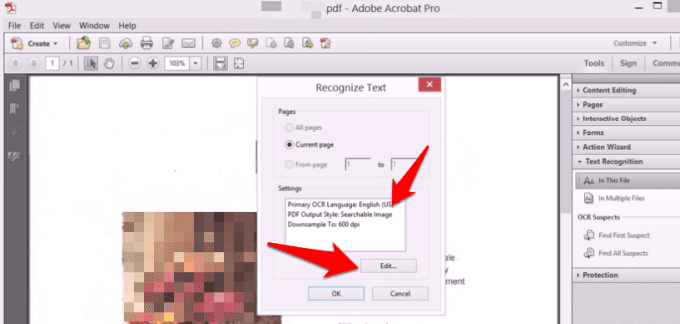
Sobald der Text von der gescannten Seite erkannt wurde, können Sie den gewünschten Text mit der erkannten Formatierung auswählen und kopieren, obwohl dies nicht so genau ist wie die Texterkennung.
Wenn Sie nur Adobe Reader haben und keine Kopie von Acrobat haben möchten , gibt es kostenlose OCR - Tools wie OneNotes OCR für PC, das kostenlos verwendet werden kann, oder die Tesseract-OCR-Bibliothek(Tesseract OCR library) für Mac.
Hinweis:(Note:) Wenn Sie über Adobe Acrobat verfügen , können Sie mehrere Dokumente gleichzeitig mit OCR versehen. Öffnen Sie einfach(Just) ein beliebiges Dokument in Acrobat , klicken Sie in der Seitenleiste „Extras“ auf „ (Tools )Text erkennen(Recognize Text) “ und wählen Sie „In mehreren Dateien“(In Multiple Files) . Ziehen Sie die PDF -Dateien, die Sie mit (PDF)OCR bearbeiten möchten, und Acrobat erkennt den Text für Sie.

Haben Sie andere Tricks, die Sie verwenden, um Text aus einer PDF -Datei zu kopieren? Erzählen Sie(Tell) uns davon in einem Kommentar unten.
Related posts
Geplante Aufgabe wird für .BAT-Datei nicht ausgeführt behoben
Beheben Sie den Fehler „Kann nicht von der Quelldatei oder dem Quelldatenträger lesen“.
Was ist eine TAR.GZ-Datei und wie wird sie geöffnet?
Was ist eine MHT-Datei und wie wird sie geöffnet?
Behebung des Fehlers „Datei ist zu groß für Zieldateisystem“.
FIX: Nicht-Systemdatenträger oder Datenträgerfehler in Windows
Google Maps funktioniert nicht: 7 Möglichkeiten, es zu beheben
So beheben Sie den Fehler „RPC-Server ist nicht verfügbar“ in Windows
USB 3.0-Anschlüsse funktionieren nicht? Hier erfahren Sie, wie Sie sie beheben können
FIX: Adblock funktioniert nicht auf Crunchyroll
Soll ich einen PC kaufen oder bauen? 10 Dinge zu beachten
Was ist DirectX und warum ist es wichtig?
So beheben Sie den Fehler „Der Windows-Ressourcenschutz konnte den angeforderten Vorgang nicht ausführen“.
10 Ideen zur Fehlerbehebung, wenn Ihr Amazon Fire Stick nicht funktioniert
So beheben Sie das Nichtempfangen von Textnachrichten auf Android
Was ist ein 503-Dienst nicht verfügbarer Fehler (und wie man ihn behebt)
YouTube-Pause-Button verschwindet nicht? 6 Möglichkeiten zur Behebung
Beheben Sie die Fehler „Anweisung im referenzierten Speicher konnte nicht gelesen werden“.
Chrome-Download-Geschwindigkeit langsam? 13 Lösungsansätze
Druckauftrag wird in Windows nicht gelöscht? 8+ Möglichkeiten zur Behebung
